Cum să obțineți Java pe Android
Autor:
Peter Berry
Data Creației:
11 August 2021
Data Actualizării:
20 Iunie 2024

Conţinut
În acest articol: Utilizarea unui emulator JavaUtilizați Remote DesktopReferences
Java nu este acceptat din punct de vedere tehnic pe Android, ceea ce înseamnă că nu puteți rula fișiere JAR sau vizitați site-uri web care au conținut Java. Din fericire, există câteva metode de a rezolva aceste restricții, în funcție de ceea ce doriți să faceți. Pentru a rula un fișier Java pe telefonul dvs., trebuie să aveți acces root și apoi să instalați un emulator. Pentru a vizualiza site-uri web cu conținut Java, trebuie să utilizați o soluție desktop la distanță pentru a accesa site-urile cu un browser desktop. Citiți mai departe pentru a afla cum să practicați ambele metode.
etape
Metoda 1 Utilizarea unui emulator Java
-
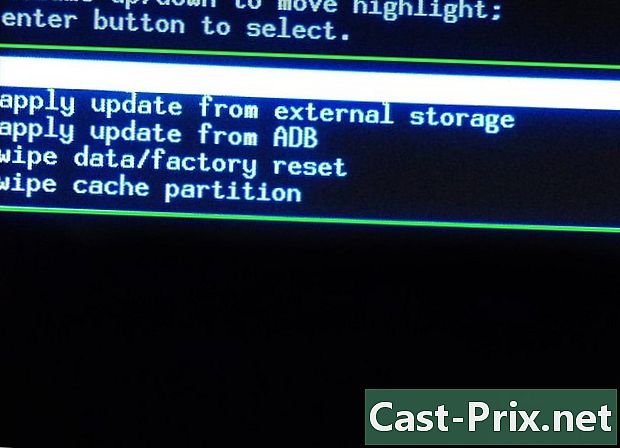
„Rădăcinați” telefonul. Pentru a instala un emulator Java, trebuie să obțineți acces root la telefon. Obținerea accesului root este echivalentă cu înrădăcinarea telefonului. Procesul variază în funcție de dispozitiv, cu toate acestea acest ghid este valabil pentru majoritatea dispozitivelor Android.- Notă: Un emulator Java nu vă permite să vizualizați site-uri web construite cu Java, vă permite doar să rulați fișiere JAR. Dacă doriți să vizualizați site-uri web construite cu Java, citiți secțiunea următoare.
-
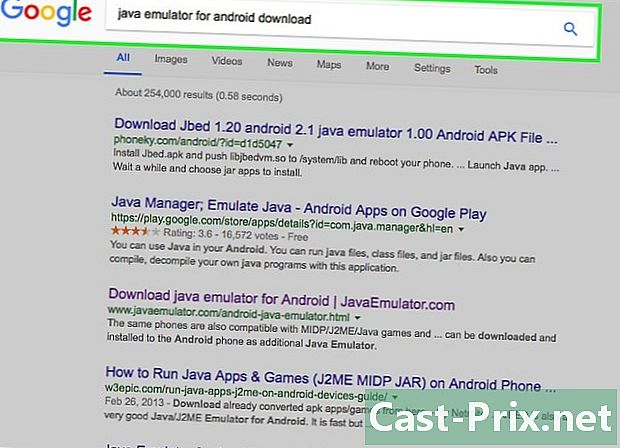
Găsiți și descărcați un emulator Java pentru Android. Există mai multe emulatoare Java, fiecare cu punctele sale forte și punctele slabe. Unele emulatoare funcționează mai bine pe unele dispozitive, este recomandat să descărcați mai multe. Acestea nu sunt disponibile pe Google Play Store: fișierele APK trebuie să fie încărcate pe site-ul dezvoltatorului. Iată câteva emulatoare populare:- fonem
- Jbed
- JBlend
- Netmite
-
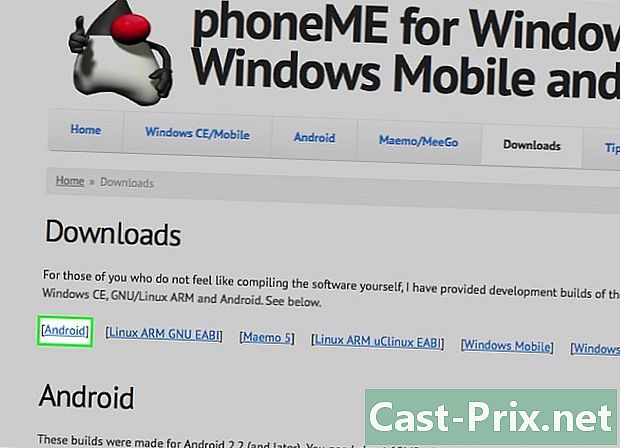
Instalați și utilizați phoneMe. Descărcați fișierul APK "phoneMe Feature" de pe site-ul dezvoltatorului. De asemenea, va trebui să descărcați APK-ul OpenIntents File Manager APK. Copiați cele două APK-uri în directorul rădăcină al dispozitivului dvs. Android.- Rulați APK-urile și instalați-le pe dispozitiv.
- Descărcați JADGen pe computerul dvs., apoi utilizați-l pentru a crea un fișier JAD pentru toate fișierele JAR pe care doriți să le rulați.
- Copiați ambele fișiere JAR și JAD în același dosar de pe dispozitiv. Asigurați-vă că fișierul JAR nu conține spațiu pe numele său.
- Rulați fișierul folosind PhotoMe și selectați fișierul pe dispozitiv.
-
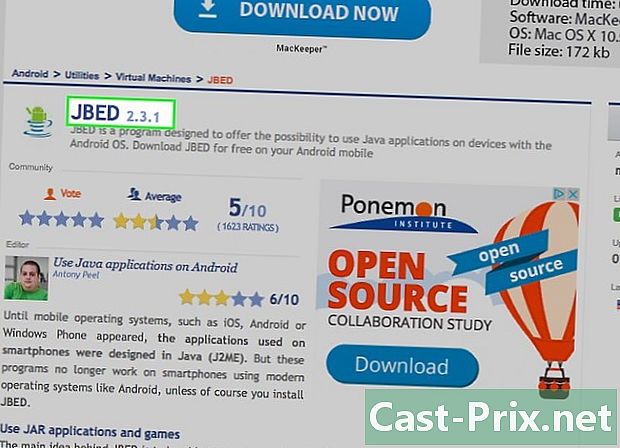
Instalați și utilizați JBED. Descărcați fișierul de arhivă JBED și extrageți-l pe computer. Copiați fișierul APK în directorul rădăcină al telefonului dvs. și utilizați ADB pentru a împinge libjbedvm în director / Sistem / lib. Lansați fișierul APK pentru a-l instala pe dispozitivul dvs.- Puteți împinge fișierul libjbedvm.so folosind ADB și introducând adb push /filelocation/libjbedvm.so / system / lib.
- Copiați orice fișier JAR pe care doriți să-l rulați în propriul său director de pe telefon.
- Lansați JBED și apăsați butonul "Meniu". Căutați în locația fișierelor dvs. JAR și selectați-o pe cea pe care doriți să o rulați.
-

Instalați și utilizați JBlend. Descărcați fișierul de arhivă JBlend și extrageți conținutul. Copiați fișierele în memoria telefonului. Instalați aplicația Root Explorer. Deschideți Root Explorer și apăsați butonul "r / w" din colțul superior. Copiați următoarele fișiere în destinația specificată:- ibDxDrmJava.so - / system / lib
- libjbmidpdy.so - / system / lib
- libjbmidp.so - / system / lib
- javax.obex.jar - / sistem / cadru
- MetaMidpPlayer.apk - / system / app
- MidpPlayer.apk - / sistem / aplicație
- Copiați fișierele JAR pe care doriți să le rulați în memoria telefonului. Utilizați JBlend pentru a selecta fișierele și pentru a le încărca.
-

Instalați Netmite. Descărcați cea mai recentă versiune de pe site-ul Netmite. Copiați fișierul APK în telefonul dvs., apoi lansați-l pentru a instala Netmite.- Convertiți fișierele JAR / JAD în APK-uri folosind convertorul găsit pe site-ul Netmite.
- Copiați APK-ul convertit în telefon și executați-l pentru instalare. Repetați toate fișierele JAR pe care doriți să le rulați.
- Deschide Netmite pe telefon și folosește-l pentru a selecta toate fișierele JAR pe care le-ai instalat.
Metoda 2 Utilizați desktopul la distanță
-
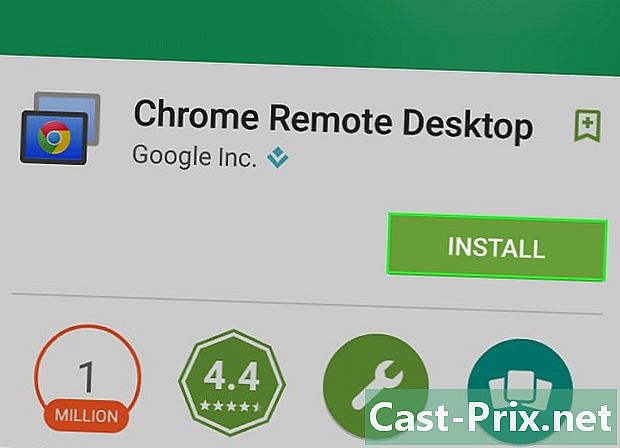
Instalați aplicația Chrome „Remote Desktop” pe dispozitivul Android. Dacă trebuie să accesați un site web Java, singura modalitate de a face acest lucru este să utilizați o aplicație desktop la distanță pentru a accesa un alt computer. Acest lucru vă va permite să utilizați browserul de pe acest computer pentru a încărca site-ul.- „Desktop de la distanță” Chrome se conectează rapid la Chrome pe computerul dvs., ceea ce face cel mai simplu mod de a configura accesul la distanță.
-
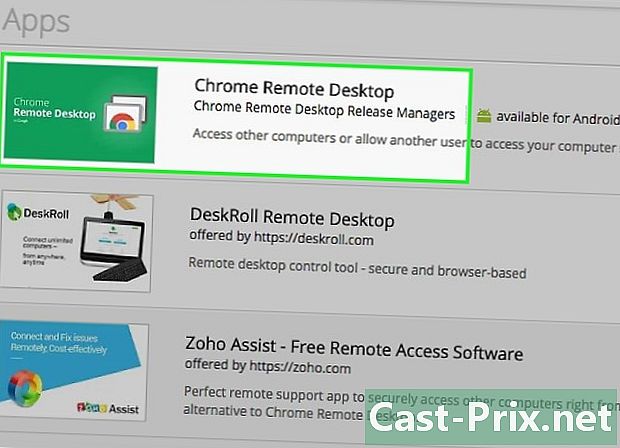
Instalați extensia „Desktop la distanță” pe computer. Pentru a-l utiliza, trebuie să instalați Google Chrome. Această extensie poate fi instalată gratuit din magazinul web Chrome. Faceți clic pe butonul Chrome Menu (☰) și selectați Instrumente → Extensii. Faceți clic pe linkul „Obțineți mai multe extensii” din partea de jos a paginii, apoi căutați „Desktop la distanță Chrome”.- După instalarea extensiei, trebuie să vă conectați la contul dvs. Google, apoi să faceți clic pe butonul „Activați conectarea la distanță”.
- Puteți crea un cod PIN pentru conexiune pentru a avea securitate suplimentară.
-

Lansați aplicația Desktop la distanță. Conectați-vă cu contul dvs. Google și selectați computerul de acasă din lista conexiunilor disponibile. Introduceți codul PIN dacă ați creat unul. Biroul dvs. va avea grijă după câteva momente. -

Deschide browserul de pe desktop. Utilizați aplicația Desktop la distanță pentru a lansa browserul web pe computerul dvs. de la distanță. Introduceți adresa site-ului Java pe care doriți să o vizitați, ca și cum ați fi pe computer. Puteți observa o întârziere între apăsarea unei opțiuni și data când se întâmplă acțiunea. Acest lucru se datorează compensării dintre computerul de la distanță și telefonul tău.

